
 空の描き方講座:イラストやアニメの背景の描き方 [Ari先生Vol.5]
空の描き方講座:イラストやアニメの背景の描き方 [Ari先生Vol.5]
イラストを描く際に空の描き方がわからない、なかなか上手く描けない...
Ari先生の背景イラスト講座 第5回目は、そんな方にピッタリな空の描き方を解説していきます。
キャラクターは描けるけど、自然物は...という方も、この講座で夕日や夜空についてぜひ学んでみましょう。
空の描き方:青空を描く
空の下塗り
まずはPhotoshopのグラデーションツールを起動し、開始点と終了点の色を選択します。
今回は、青と薄い青をそれぞれの色に設定しました。

下の線のように、上から下になぞるだけで簡単にグラデーションすることができます。
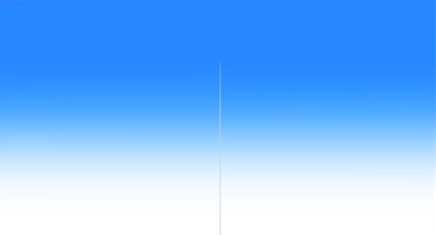
エアブラシで空の色をなじませる
グラデーションのみで、空のだいたいのイメージはできますが、さらにエアブラシを使って前後の色をなじませていきます。
ここでは不透明度を50%にし、色ムラをつけるようにしてなじませていきます。

次に青空以外の空の描き方を解説します。
今回は、これまでに描いた下のイラストの『空』の描き方を紹介します。
見てわかる通りほぼ真っ黒な空です。

まずは先ほどと同様に、開始点と終了点の色を選択し、画面全体をグラデーションします。
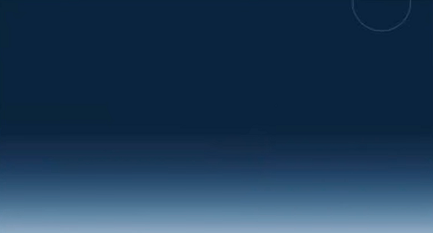
エアブラシを用いて色ムラをつけていき、建物を配置する周辺等は特に明るめに色ムラをつけます。
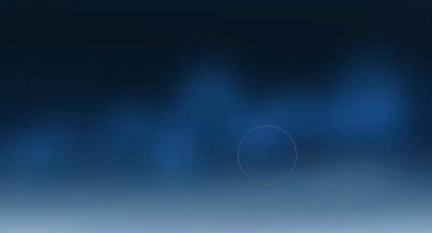
さらに元のイラストを見てわかるように、工場のような建物から出ている煙を表現します。
ここではカスタムしたブラシを用いて、下のように表現しました。

続いて下のイラストのような、雪山に夕日が当たっているような空の描き方を解説します。

同様に、開始点・終了点の色を設定し、グラデーションします。
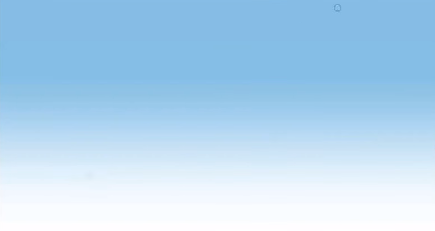
次に、エアブラシを用いて色ムラを付けていきますが、今回の空が異なる点としては、右側か夕日が当たっていることです。
差し込む光の色を決めてエアブラシで描いていきます。この時に、山などの自然物も一緒に描くと、より背景としての魅力が増すと思います。

空に雲を書き込む
雲の描き方は第6回目と第7回目で、ブラシの作り方と描き方をそれぞれ詳しく解説するので、ここでは簡単に解説していきます。
カスタムしたブラシを用いることで、下のイラストのように簡単に描くことができます。

一旦ブラシで雲を配置し、さらにエアブラシを用いて周辺部分に加筆をすると、下のイラストのように綺麗な雲を描くことができます。

以上でAri先生の背景イラスト講座 Vol.5「空の描き方講座」は終了です。
動画講座では、さらに詳しく解説を行っていますので記事よりも理解しやすくなっています。
また、Ari先生の講座の続編はAri先生の背景イラスト講座 Vol.6「雲ブラシの作り方講座」です。
今回の講座で解説したPhotoshopのブラシに関して詳しく解説されているので、ぜひチェックしてみてくださいね!
初心者から絵師デビュー!
厚塗りのエッセンスを取り入れた「厚塗り風」イラストの描き方を解説!わかりやすい動画授業+質問相談サポートで、あなたの上達を更に加速【7日間の無料お試し実施中】
詳細はコチラ!イラレポ
投稿完了
イラストを描く際に空の描き方がわからない、なかなか上手く描けない...
Ari先生の背景イラスト講座 第5回目は、そんな方にピッタリな空の描き方を解説していきます。
キャラクターは描けるけど、自然物は...という方も、この講座で夕日や夜空についてぜひ学んでみましょう。
空の描き方:青空を描く
空の下塗り
まずはPhotoshopのグラデーションツールを起動し、開始点と終了点の色を選択します。
今回は、青と薄い青をそれぞれの色に設定しました。

下の線のように、上から下になぞるだけで簡単にグラデーションすることができます。
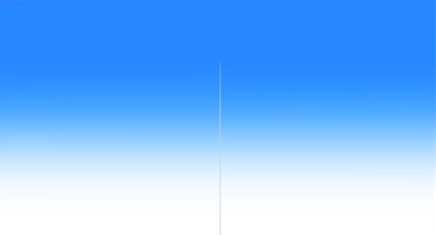
エアブラシで空の色をなじませる
グラデーションのみで、空のだいたいのイメージはできますが、さらにエアブラシを使って前後の色をなじませていきます。
ここでは不透明度を50%にし、色ムラをつけるようにしてなじませていきます。

次に青空以外の空の描き方を解説します。
今回は、これまでに描いた下のイラストの『空』の描き方を紹介します。
見てわかる通りほぼ真っ黒な空です。

まずは先ほどと同様に、開始点と終了点の色を選択し、画面全体をグラデーションします。
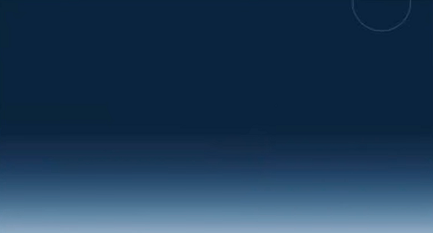
エアブラシを用いて色ムラをつけていき、建物を配置する周辺等は特に明るめに色ムラをつけます。
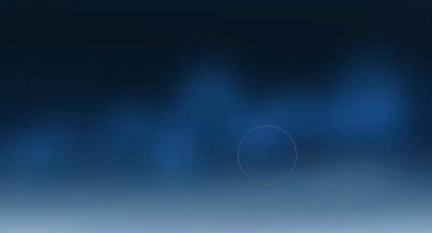
さらに元のイラストを見てわかるように、工場のような建物から出ている煙を表現します。
ここではカスタムしたブラシを用いて、下のように表現しました。

続いて下のイラストのような、雪山に夕日が当たっているような空の描き方を解説します。

同様に、開始点・終了点の色を設定し、グラデーションします。
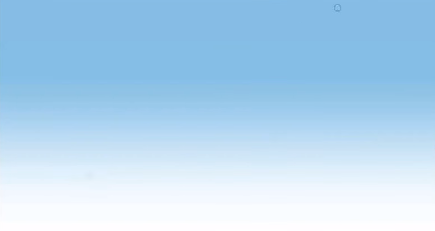
次に、エアブラシを用いて色ムラを付けていきますが、今回の空が異なる点としては、右側か夕日が当たっていることです。
差し込む光の色を決めてエアブラシで描いていきます。この時に、山などの自然物も一緒に描くと、より背景としての魅力が増すと思います。

空に雲を書き込む
雲の描き方は第6回目と第7回目で、ブラシの作り方と描き方をそれぞれ詳しく解説するので、ここでは簡単に解説していきます。
カスタムしたブラシを用いることで、下のイラストのように簡単に描くことができます。

一旦ブラシで雲を配置し、さらにエアブラシを用いて周辺部分に加筆をすると、下のイラストのように綺麗な雲を描くことができます。

以上でAri先生の背景イラスト講座 Vol.5「空の描き方講座」は終了です。
動画講座では、さらに詳しく解説を行っていますので記事よりも理解しやすくなっています。
また、Ari先生の講座の続編はAri先生の背景イラスト講座 Vol.6「雲ブラシの作り方講座」です。
今回の講座で解説したPhotoshopのブラシに関して詳しく解説されているので、ぜひチェックしてみてくださいね!

この講座の制作環境
OS : Mac OS X 10.6
ソフト:Photoshop CS4
ペンタブ:Wacom Intuos4

